首页 > 电脑教程
主编详解win7系统玩游戏会自己频繁跳到桌面的方式
admin 2021-12-20 21:50:12 电脑教程
今天教大家一招关于win7系统玩游戏会自己频繁跳到桌面的解决方法,近日一些用户反映win7系统玩游戏会自己频繁跳到桌面这样一个现象,当我们遇到win7系统玩游戏会自己频繁跳到桌面这种情况该怎么办呢?我们可以打开电脑左下角【开始】菜单,找到【运行】选项,点击打开,在弹出的运行对话框输入 services.msc 命令,点击确定进入服务界面下面跟随小编脚步看看win7系统玩游戏会自己频繁跳到桌面详细的解决方法:
方法一;
1:打开电脑左下角【开始】菜单,找到【运行】选项,点击打开
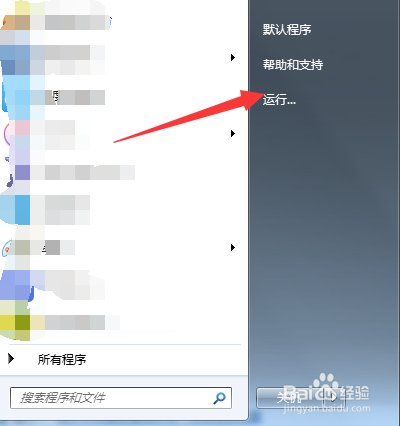
2:在弹出的运行对话框输入 services.msc 命令,点击确定进入服务界面
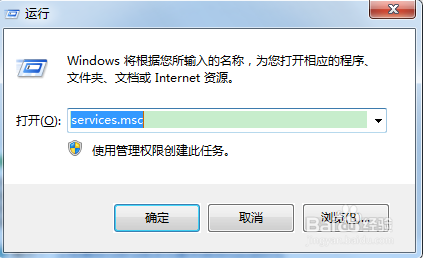
3:进入服务列表,找到【Desktop Window Manager Session Manager】服务,双击打开
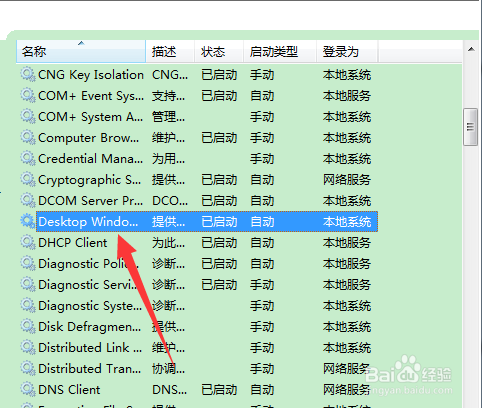
4:在服务设置对话框,将其停止即可,点击确定保存,问题解决。
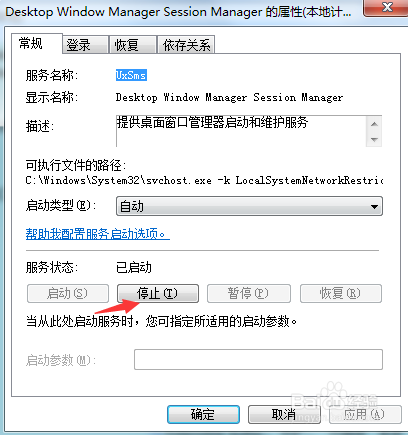
方法二;扫描病毒
1:打开电脑安全软件,点击左下角【查杀修复】
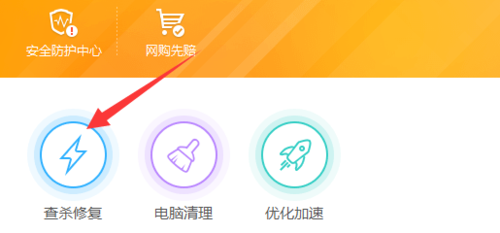
2:进入查杀病毒界面,点击为了方便扫描的彻底性,我们点击【全盘扫描】
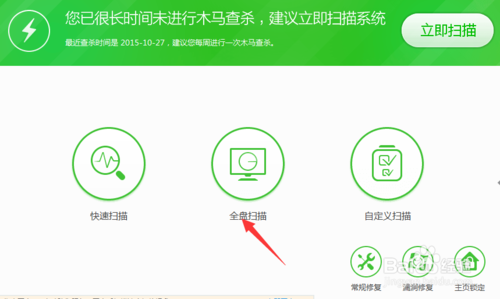
3:等待扫描完成,将扫描出的可疑项,进行清理,重启电脑即可
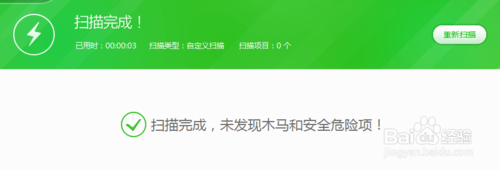
以上就是win7系统玩游戏会自己频繁跳到桌面的解决方法的完整教程了,有碰到这样问题的用户们不妨可以按照上面的方法步骤来进行解决吧,相信这篇文章一定可以帮到大家!
相关教程推荐
- 2021-12-17 win7能再还原到win10吗,win10变成win7怎么还原
- 2021-12-13 win7怎么调整屏幕亮度,win7怎么调整屏幕亮度电脑
- 2021-11-26 win7笔记本如何开热点,win7电脑热点怎么开
- 2021-11-25 360如何重装系统win7,360如何重装系统能将32改成
- 2021-12-13 win7未能显示安全选项,win7没有安全模式选项
- 2021-11-19 联想天逸5060装win7,联想天逸310装win7
- 2021-07-25 win7无法禁用触摸板,win7关闭触摸板没有禁用选项
- 2021-07-25 win7卡在欢迎界面转圈,win7欢迎界面一直转圈
- 2021-11-12 gta5一直在载入中win7,win7玩不了gta5
- 2021-09-16 win7一直卡在还原更改,win7一直卡在还原更改怎么
热门教程